Återställ förlorade / raderade iPhone-data inklusive foton, kontakter, videor, filer, samtalslogg och mer data från ditt SD-kort eller enhet.
Enklaste sättet att återställa raderade videor från Android [2023]
 Uppdaterad av Boey Wong / 01 augusti, 2022 09:15
Uppdaterad av Boey Wong / 01 augusti, 2022 09:15Raderade du av misstag dina videor från Android och ville återställa dem? Vi har alla bilder och videor som vi värdesätter och vill inte radera dem, så vi lagrar dem på våra enheter. Det kommer att finnas en tid när vi plötsligt tar bort dem i den mest oväntade situationen. För vissa användare som letar efter det bästa sättet att återställa dessa videor, läs nästa del av den här artikeln för att lära dig hur man hämtar raderade videor på Android.
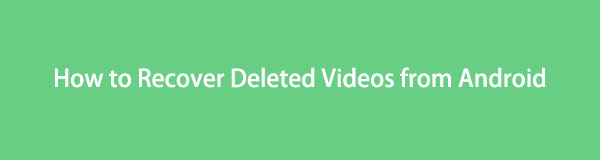

Guide Lista
Del 1. Hämta borttagna videor på Android av nyligen raderade mapp
Nyare Android-telefoner erbjuder en raderingsprocess i två steg för att radera videor och foton från telefonen. I de första stegen, när du tar bort videor eller bilder från Galleri-appen, kommer borttagna filer att överföras till mappen Nyligen borttagna i 30 dagar. Efter 30 dagar tas de automatiskt bort från enheten om du inte återställer dem från den här mappen. Så du får en enkel chans att återställa de raderade videorna under denna period.
Med FoneLab för Android kommer du att återställa förlorade / borttagna iPhone-data inklusive foton, kontakter, videor, filer, samtalslogg och mer data från ditt SD-kort eller enhet.
- Återställ foton, videor, kontakter, WhatsApp och mer data med lätthet.
- Förhandsgranska data innan återställning.
- Android-telefon- och SD-kortdata finns tillgängliga.
Så om dina raderade foton och videor fortfarande finns i mappen Nyligen borttagna kan du snabbt återställa dem från Galleri-appen.
För att hämta de raderade videorna från Android-telefonen som fortfarande finns i mappen Nyligen borttagna, gå igenom stegen nedan:
steg 1Starta din enhet Galleri och tryck på din album.
steg 2Rulla ner din telefonskärm, leta efter Nyligen raderad, och tryck på den.
steg 3När du trycker på Nyligen raderad mappen på din telefonskärm, kommer du att se den raderade bilden och videorna. Välj sedan videon du vill återställa.
steg 4Klicka sedan på återställa knappen för att återställa de raderade videorna.
Om metoden ovan inte kan hjälpa dig att hitta raderade videor på Android, gå vidare till nästa del.
Del 2. Hur man hämtar borttagna videor från Android med FoneLab för Android
FoneLab Android Data Recovery är en raderad videoåterställning på Android för dem som använder en Android-enhet. Det är ett av de mest effektiva och utmärkta verktyg du någonsin kan ha. Dessutom är det här verktyget lätt att använda och lätt att förstå. Dessutom är det ett säkert program att installera på din dator. Mer specifikt, om du vill återställa raderade videor på Android-telefon och andra filer på din enhet som du av misstag raderat, kan du hämta och säkerhetskopiera dina data utan att uppleva en dataförlust på din enhet.
Med FoneLab för Android kommer du att återställa förlorade / borttagna iPhone-data inklusive foton, kontakter, videor, filer, samtalslogg och mer data från ditt SD-kort eller enhet.
- Återställ foton, videor, kontakter, WhatsApp och mer data med lätthet.
- Förhandsgranska data innan återställning.
- Android-telefon- och SD-kortdata finns tillgängliga.
Steg för hur man återställer raderad video från Android via FoneLab Android Data Recovery
steg 1Till att börja med ladda ner FoneLab Android Data Recovery på din dator.
steg 2Välj sedan Android Data Recovery. Efter det, anslut din Android-telefon till din dator med en USB-kabel för att starta processen.

steg 3Vänta på anslutningsprocessen tills den är klar. Välj sedan filen du vill hämta och klicka på galleri eftersom din video finns där.
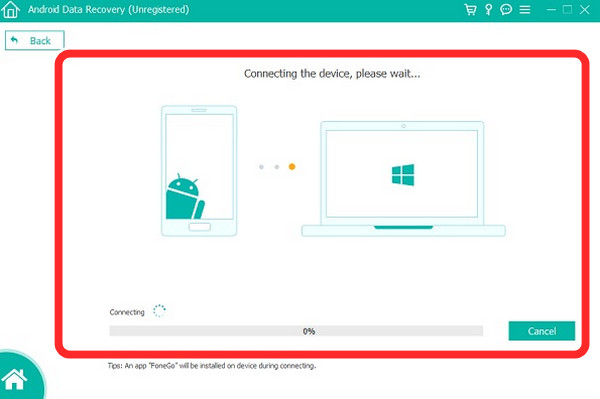
steg 4Slutligen kan du kontrollera de videor du vill ska återställas och klicka sedan på Recover knapp. Och det är allt, dina raderade videor har redan hämtats.

Nu vet du hur du snabbt hämtar raderade videor på Android med hjälp av FoneLab Android Data Recovery.
Med FoneLab för Android kommer du att återställa förlorade / borttagna iPhone-data inklusive foton, kontakter, videor, filer, samtalslogg och mer data från ditt SD-kort eller enhet.
- Återställ foton, videor, kontakter, WhatsApp och mer data med lätthet.
- Förhandsgranska data innan återställning.
- Android-telefon- och SD-kortdata finns tillgängliga.
Del 3. Återställa dina raderade videor från Android med hjälp av Google Foton
Google foton är ett av de bästa och mest föredragna molnlagringsalternativen för att säkerhetskopiera dina videor och bilder. Främst för Pixel-telefoner och Android-användare. Den här plattformen kan användas för att arkivera dina gamla foton och videor, och du kan komma åt dem när du vill med den här enheten som låter dig logga in på ditt Google-konto. Precis som andra enheter raderar inte Google Photos permanent dina videor, bilder och mer. När du av misstag tar bort dina filer, flyttas de bara till ditt papperskorgalbum. Och du kan fortfarande hitta dina raderade filer.
Dessutom kategoriserar den foton baserat på ansikten, platser, tid, datum och olika andra album. Dessutom förvaras även de videor och bilder som du har tagit bort från Google Photos-applikationen i papperskorgen som du har 60 dagar innan de raderas permanent från ditt konto. Du måste slå på Säkerhetskopiering och synkronisering av din Google Foto-applikation; dina bilder och videor sparas automatiskt. Det hjälper till att lagra dina foton och videor för framtida ändamål, som att hämta borttagna videor på Android när de plötsligt raderas. Det här ämnet kommer att förklara de olika sätten att hämta dina förlorade videor. Det kommer också att berätta mer om ett verktyg som du kan använda för att återställa permanent raderade foton, videor och mer från din Android-enhet.
Här är stegen för hur du återställer raderade videor på Android med Google Foto:
steg 1Först måste du ladda ner appen i Google Play Butik. Installera det sedan på din Android-enhet.
steg 2När du har laddat ner applikationen trycker du på menyknappen i det övre vänstra hörnet av appen.
steg 3Hitta sedan trash knappen och tryck på den. Du måste trycka och hålla på videorna som du vill hämta.
steg 4Slutligen, i den nedre delen, tryck på återställa knapp. Dina valda videor återgår till ditt Google Fotobibliotek omedelbart. Även i telefonens Galleri-applikation eller fotoalbum.
Men om du inte kunde hitta videon du vill återställa i papperskorgen kan den för alltid raderas från din enhet. Dessutom kan du bara återställa förlorade videor inom 60 dagar. Efter det kommer de automatiskt att raderas från din Android-enhet.google-photos-restore.jpg
Del 4. Vanliga frågor Om att återställa raderade videor på Android
Kan jag få tillbaka de permanent raderade videorna på Android?
Ja, du kan återställa dem med hjälp av verktyget Android-dataåterställning. Vi rekommenderar att du använder FoneLab Android Data Recovery, som hjälper dig att återställa dina förlorade videor, foton och mer.
Återställer Google permanent raderade filer?
Absolut ja, Google Workspace kan hämta de permanent raderade filerna och mapparna inom 25 dagar. Den kommer att raderas från papperskorgen med hjälp av administratörskonsolen.
Återställer jag fortfarande borttagna videor från Google Foto efter 60 dagar?
ja! Efter 60 dagar kan du fortfarande få hjälp från Googles support för att återställa raderade videor från Google Foto. Å andra sidan kan du använda FoneLab Android Data Recovery, för det här verktyget hjälper dig att återställa dina raderade eller förlorade filer från din Android-telefon, SD-kort eller SIM-kort.
Har raderade videor lagrade på Android?
Har raderade videor lagrade på Android?
Kan permanent raderade videor återställas?
Absolut ja, du kan återställa permanent raderade videor eller filer från din Android-telefon med en dator med hjälp av Android-verktyget för dataåterställning. Du kan hitta dem som söker på det och följ stegen för hur du kommer att använda verktyget.
Med FoneLab för Android kommer du att återställa förlorade / borttagna iPhone-data inklusive foton, kontakter, videor, filer, samtalslogg och mer data från ditt SD-kort eller enhet.
- Återställ foton, videor, kontakter, WhatsApp och mer data med lätthet.
- Förhandsgranska data innan återställning.
- Android-telefon- och SD-kortdata finns tillgängliga.
Sammanfattningsvis kommer du inte längre att oroa dig för hur du återställer raderade videor från telefonminnet på Android. Efter att ha läst den här artikeln kom du äntligen fram till lösningen. Ändå kan vi inte förneka det FoneLab Android Data Recovery är ett verktyg som säkerligen kommer att hjälpa dig och ge dig många funktioner med utmärkt prestanda. Du kan dock välja vad du ska använda efter dina behov.
